惠普ENVY15 K107TX笔记本拆机及硬件升级详解
来源:网络收集 点击: 时间:2024-07-21拆下本本D面,即底部固定螺丝。

 2/9
2/9取下电池,电池仓下面3颗螺丝拆下。
 3/9
3/9如图轻轻撬下本本底脚橡胶垫,左右垫子各有一颗螺丝拆下。
 4/9
4/9轻轻拆下如图角壳后下面还有螺丝,继续拍下左右各一下。
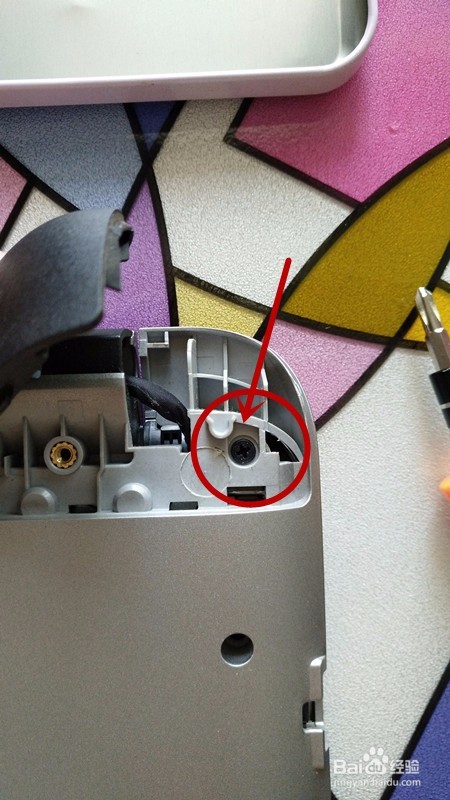 5/9
5/9以上螺丝拆下后不要急于拆C面键盘面板,微氧差点走了弯路拆坏了面板,这点一定要注意,用回形针在光驱应急孔顶开光驱,如图可以看到还有螺丝,拆下光驱可以看到居然是3颗螺丝,我拆下左右2个后又差点撬C面板了,要光驱全部拿下来才可以看到,如图。取光驱时塑料滑槽向左右两边的轻轻掰拿出光驱才行。

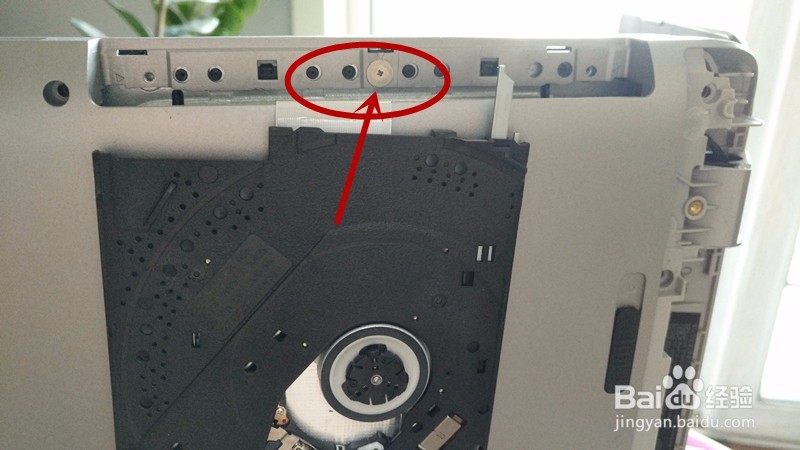 6/9
6/9以上螺丝全部拆下后,用一字起或都薄金属片把C面轻轻撬起到完全分开,注意下面的排线。排线是压扣式的,卡扣向上掰即可轻松逐一取下排线,和有的本本不一样,排线是挺拔的很不方便。

 7/9
7/9取下键盘面板后可以看到主板了,但内存和M.2硬盘接口看不到,肯定在背面了,继续拆下主板螺丝,注意电源插线要轻轻取掉。
 8/9
8/9拆下主板后翻转过来可以看到m.2接口和内存插槽了。用卷尺量下m.2是8CM长,网上找固态硬盘就是2280的了(宽22mm*长80mm)。

 9/9
9/9以上全部拆下,插入买回来的内存和固态硬盘,按拆卸顺序逐一安装即可。我买的配件还没有收到所以没有上安装图片。
注意事项笔记本很好拆的,就是注意从底部拆卸螺丝时一定要多观察,如果键盘面到某处撬不起缝,一定注意某处有螺丝没拆卸掉,千万不能用蛮的。
拆下螺丝最好分开放好,不要一堆螺丝放一起,等安装时长短不一定螺丝不一定记住位置。短的装长的螺丝容易顶住东西甚至会短路的!
以上微氧原创经验,如果对伙伴们有帮助的话记得投一票,大家都开心,哈哈。
惠普笔记本ENVY15硬件升级笔记本电脑版权声明:
1、本文系转载,版权归原作者所有,旨在传递信息,不代表看本站的观点和立场。
2、本站仅提供信息发布平台,不承担相关法律责任。
3、若侵犯您的版权或隐私,请联系本站管理员删除。
4、文章链接:http://www.1haoku.cn/art_982775.html
 订阅
订阅